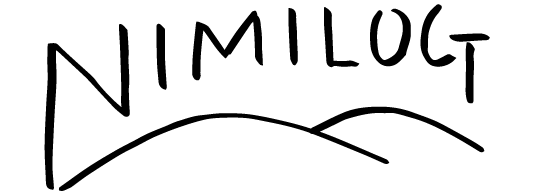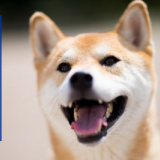どうもみなさまいかがお過ごしでしょうか?
こちらは今年は暖冬だった割には春が寒く、このまま初夏に突入しそうな勢いです。 気温差もかなりあって体調管理が難しいですよね。
新型コロナウィルスの影響もあって、ちょっとした体調の悪さではなかなか病院へ行くという選択肢も取れないところ。
バランスよく食べ、よく寝て免疫を落とさないような規則正しい生活はしたいところかもしれません。
さて、私もリモートワーカーとして岡山の山の中から色々なツールを使って仕事をしております。 前回のコラムでも現在使っているアプリ等を簡単に紹介しました。今、注目を浴びているビデオチャットのZoom等も日常的に使っています。
さて昨今、在宅でのパソコン作業となると、ラップトップ(ノート型パソコン)を使っている方が多いのではないのでしょうか。
ラップトップはモビリティを意識し12インチとか13インチが主流。
ただ、作業効率面を考えて15インチだったり16インチだったりと、少し大きめのサイズで使われている方もいるかもしれませんね。
事実、大方のことはラップトップのモニターでできるかと思いますが、でもいくつかのアプリを使いながらチャットしたい。。とか、Excelを見比べたい。。とか、Webで調べ物をしながら記事を書く。。とか、その作業内容によってはもう1画面あるといいな〜と思う方もいらっしゃる方も多いかと思います。 でも、自分のパソコンに繋げるモニターはどんなものがいい? そもそもどうやってつなげるんだろう? なんて思ってなかなか買えない方もいらっしゃるでしょう。
ということで今回のコラムでは、
どのくらい大きなモニター(画面)が必要で実際における場所はあるのか?
自分のパソコンにあるモニター向けの接続ポイントはなに?
色々とモニターにも種類があるけどどれがええの?
の3つポイントで、どんなモニターが良いのか一緒に探していきたいと思います。
まず、どのくらい大きな画面が必要で実際における場所はあるのか?
案外大事なのは基本的なことで、どうやって置く場所を確保し、どの程度大きな画面を選ぶのか?です。
今の在宅の状況上しょうがないとするのか、それでもやっぱり家の中の見かけも意識したいのであれば、家の人とも要相談となるでしょう。もしオフィス的な場所を確保できるのであれば、大きさも色々と選択できますね。
一般的となってきているのはおそらく24インチから27インチくらいまででしょうか。 それでも大きく感じるとは思います。
ちなみに私の家では28インチと30インチそれにサブとして24インチが2台あります。
まずは、どの程度の大きさにできるのか? そして1台でいいのか2台なのかよく考えてから置き場所も考えていきましょう。
片付いてない写真であれですが、うちは2つの机を作っていて、普段使いと音専用と分けてますが、どちらもモニターはアームを使っています。普通の仕事用は1台のパソコンに対して1台のモニターを接続。音の仕事用は1台のパソコンから2台のモニターに繋がるように設定しています。

普通の仕事用机

音の仕事用机
自分のパソコンにあるモニター向けの接続ポイントは何?
これが結構わからないと思います。
フォーマットとしては: D-Sub, DVI, Display Port, HDMI, Thunderbolt, Midi Display, Thunderbolt3…
なんのこっちゃレベルですよね。
最近のパソコンではHDMIやThunderbolt 3あたりが主流ですが、ちょっと前までのパソコンだとMini Display port、HDMI, DVI, D-Subあたりが主流です。モニターもこのあたりはきちんと記載しているので自分のパソコンにあったものを選ぶといいでしょう。
それぞれ説明している優しい方がいらっしゃるので是非以下のリンクを参考にしてみてください。
色々とモニターにも種類があるけどどれがええの?
大きさ、そして接続するためのケーブルも含めた形状がわかった! 最後にくるのは解像度です。
HD, Full HD, 4K, 5K, 8K…..
これはあくまでもモニター内の表示に関すること。4K等になると小さい画面の中でもアプリの画面表示等をかなり小さくすることができます。 昔のパソコンをもしお持ちの方がいたら一度起動してみてください。 文字も大きいし、作業するにはだいぶ乱雑と思えるかと思います。
でもいきなり4K対応がやっぱりえ〜なとなり、購入してみて画面を最大限に使いたいなんてなると、今度は文字が小さすぎて読めなくなるかもしれません。 老眼がきている私にはかなり厳しい選択となります。 かと言ってHDじゃ作業するには大きすぎるし。。。
こちらも簡単に説明されている優しい方がいらっしゃるので是非参考にしてみてください。
と、色々書いてきましたが大事なポイントは、ご自身が楽に仕事できそうだなと思えるものを選択すること。
そして、仕事だけじゃなくて、映画もなんて思えば4Kのモニターを買えば高解像度でも見えるし、費用対効果はいいかと思います。そうすれば奥様を説得するにはいい材料になるかもしれません。(ここはあなたのプレゼン次第!)
ちなみにうちは、、、
・モニターは Acer 28インチ 4Kモニター
・アームは HUANUO PCモニター アーム
・HDMIは Toptrend HDMI ケーブル
ポイントは、モニターアームを使っていること。モニターにそもそもついていた脚を取り外し、付け替えをすることで自由に場所を変えたり、角度を変えたり、高さも変えれるようにしてます。 メリットはモニターの下にスペースが持てること!です。

モニターアーム部分の拡大
HDMIのケーブルだけなぜか品質の高めの製品を買ってますが、それ以外は安くて使えるものを選んでいます。基本消耗品でもあるので、昔のように高い製品を買うのはもうやめています。色や画素等を気にする仕事でもなく、画面のなかの広さ重視なのでこれで十分満足しています。
なお、1つアドバイスするならば、VESA*(ベサ)マウント対応とされているかを確認してから購入すること。実は、モニター取り付け用ネジ位置等にはVESAという国際規格があり、VESA規格に対応した商品同士であればネジ穴位置が同じなので、簡単に固定したり交換することができて大変便利なのです。探されるときにぜひ注意して見てください。
*VESA規格:ディスプレイ背面の取り付け用ネジ穴位置が国際標準規格で定められています。
以上、リモートワークであるといいツール「外部モニター」のご紹介でした。
スペースも無駄を省けるし、ストレスなくやりたいのであれば外部モニターを持つ意味は出てきます。
どんな環境でどうやって仕事がしたいか? 1度考えてみましょう!